- GoPro-Kameras sind vielseitig und ermöglichen die Aufnahme von Filmmaterial aus einer Vielzahl von Blickwinkeln. GoPro-Videos können jedoch wie alle MP4s beschädigt werden.
- Sie können verwenden ein GoPro SOS-Signal, mit dem Benutzer beschädigte Dateien reparieren können. Siehe unten die richtigen Schritte dafür.
- Wenn du möchtest ein beschädigtes GoPro-Video zu reparieren, stellt Ihnen die Adobe Suite unter anderem eines ihrer hilfreichen Tools zur Verfügung.
- Außerdem gibt es zahlreiche Video-Reparatur-Software, die den Job erledigen kann, daher finden Sie unten unsere Empfehlung für die beste Software, also schauen Sie sie sich an.

Creative Cloud ist alles, was Sie brauchen, um Ihre Fantasie zum Leben zu erwecken. Verwenden Sie alle Adobe-Apps und kombinieren Sie sie für erstaunliche Ergebnisse. Mit Creative Cloud können Sie verschiedene Formate erstellen, bearbeiten und rendern:
- Fotos
- Videos
- Lieder
- 3D-Modelle & Infografiken
- Viele andere Kunstwerke
Holen Sie sich alle Apps zum Sonderpreis!
GoPro Hero-Kameras sind vielseitige Kameras für Action-Videos Aufzeichnung und Fotografie, die es Benutzern ermöglichen, Filmmaterial aus einer Vielzahl von Blickwinkeln aufzunehmen.
Dennoch, GoPro-Videos, die normalerweise MP4s sind, können beschädigt werden, wenn eine Verbindung zwischen SD-Karte und die Kamera geht unerwartet verloren.
Beispielsweise kann Videomaterial beschädigt werden, wenn der GoPro-Kamera während der Aufnahme die Batterien ausgehen. Hier sind einige mögliche Korrekturen für beschädigte GoPlay MP4-Videos.
Wie kann ich beschädigte GoPro-Videos unter Windows 10 reparieren?
1. Verwenden Sie Adobe Premiere Pro

Ihr MP4-Filmmaterial kann auch durch das Tool, das Sie derzeit zum Anzeigen und Bearbeiten Ihrer Videos verwenden, beschädigt werden. Wenn dies der Fall ist, könnte die Aktualisierung Ihrer Ausrüstung auf eine wirklich professionelle Ausrüstung eine erfreuliche Lösung sein, die auch zusätzliche Vorteile bietet.
Importieren Sie Ihre Dateien MP3-, MP4- und AVCHD (MTS)-Dateien in Ihr Projekt mit Adobe Premiere Pro, dem branchenführende Videobearbeitungssoftware, mit der Sie Filmmaterial in jedem Format ab 8K. neu verarbeiten können zu VR.
Wie immer werden Adobe-Produkte mit interaktiven Schritt-für-Schritt-Anleitungen geliefert, sodass Sie sich keine Sorgen machen müssen, mehr Ressourcen in einen speziellen Ausbildungskurs zu investieren.
Eine der wichtigsten Funktionen ist die nahtlose Integration mit anderen Apps und Diensten, um Ihre Workflow (Photoshop, After Effects, Adobe Audition und Adobe Stock oder Hunderte von Drittanbietern Erweiterungen).
Es verfügt außerdem über eine integrierte Premiere Rush-Funktion (eine All-in-One-App, die auf allen Geräten funktioniert) und den Auto Reframe zur Optimierung von Filmmaterial für soziale Medien mit intelligentem Reframing.

Adobe Premiere Pro
Dieses Tool bietet native Dateiunterstützung und lässt sich nahtlos in alle Apps von Drittanbietern integrieren, die Sie möglicherweise zum Bearbeiten Ihrer Videos benötigen.
2. Beschädigte Dateien mit GoPro SOS reparieren

GoPro-Kameras indizieren Videos für die Wiedergabe, während Sie sie aufnehmen. Wenn die Aufnahme des Videos plötzlich unerwartet beendet wird, bleibt ein Beschädigte Datei das ist nicht vollständig indiziert.
GoPro-Kameras enthalten ein SOS-Signal, mit dem Benutzer beschädigte Dateien reparieren können. Um Videos mit SOS zu reparieren, lege die SD-Karte, die das beschädigte Video enthält, in die GoPro-Kamera ein.
Schalte die Kamera an. Die Kamera zeigt dann möglicherweise ein SOS-Signal, ein Fahrrad oder ein + Reparatursymbol auf ihrem LCD an, um hervorzuheben, dass sie eine beschädigte Datei erkannt hat.
Drücken Sie in diesem Fall eine beliebige Kamerataste, wenn Sie die Reparatursymbole oder das SOS-Signal sehen, um eine Reparatur der beschädigten Datei einzuleiten. und warten Sie, bis die Kamera aufhört, rot zu blinken.
2. Sehen Sie sich Fix.video an
- Öffnen Sie die Fix.video-Seite in Ihrem Browser.
- Kopieren Sie dann das beschädigte Video von der GoPro-Speicherkarte auf Ihren Desktop oder Laptop.
- Drücke den Lade dein kaputtes Video hoch Schaltfläche, um die beschädigte Datei auszuwählen.

- Drücken Sie die Öffnen Schaltfläche im Fenster Öffnen.
- Fix.video zeigt Ihnen dann eine Vorschau der reparierten Videodatei, wenn sie repariert wurde. Sie können die Wiedergabetaste drücken, um eine Vorschau abzuspielen.

- Klicken Sie dann auf Vollständiges festes Video Möglichkeit.
- Um ein feststehendes Video herunterzuladen, ist eine PayPal-Überweisung erforderlich. Drücken Sie die Fortsetzen Schaltfläche, um diese Übertragung durchzuführen

- Danach können Sie auf eine Download-Schaltfläche klicken, um das vollständige Video zu speichern.
Wenn GoPro SOS den Clip nicht repariert, sehen Sie sich die Fix.video-Web-App an. Das ist eine Web-App, die beschädigte oder abgeschnittene MP4- und MOV-Dateien repariert, die mit GoPro-Kameras und anderen Modellen aufgenommen wurden.
3. Repariere beschädigte GoPro-Clips mit der Video Repair Software
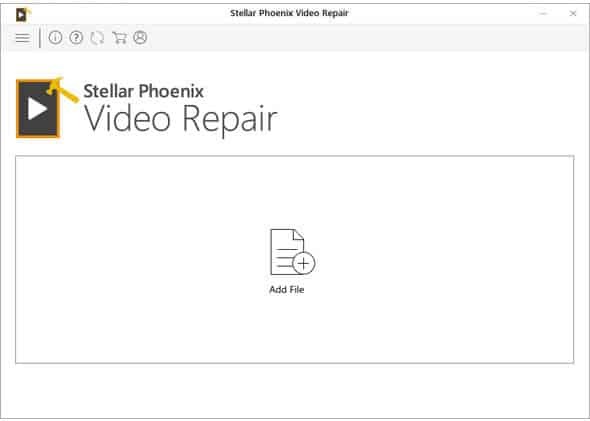
Es gibt zahlreiche Videoreparatursoftware Sie können GoPro MP4-Filmmaterial reparieren. Stellar Phoenix Videoreparatur ist ein Paket, das verschiedene Videodateiformate wie MP4, MOV, F4V und M4V repariert.
Die Vollversion ist zum Standardpreis erhältlich. Sie können überprüfen, ob die Software Ihr beschädigtes Video repariert, indem Sie auf klicken Kostenfreier Download um die Demo auszuprobieren.
⇒Holen Sie sich Stellar Phoenix Video Repair
Dies sind einige Auflösungen, die wahrscheinlich beschädigte GoPro MP4s reparieren, sodass Sie sie in Mediaplayern abspielen können. Denken Sie jedoch daran, dass ein Video nicht unbedingt immer beschädigt ist, wenn ein Mediaplayer es nicht abspielt.
Möglicherweise müssen Sie einige Softwareeinstellungen anpassen oder stattdessen ein Codec-Paket hinzufügen. Dieser Beitrag bietet Auflösungen zum Reparieren von Mediensoftware, die keine MP4-Clips abspielt.
Häufig gestellte Fragen
MP4 sind moderne digitale Multimedia-Containerformate, die zum Speichern und Rendern von Video, Audio und Untertiteln verwendet werden. Schauen Sie sich unsere beste Audiokonverter-Software für PC wenn Sie einen Audiodateityp konvertieren möchten.
Wie oben gesehen, ist MP4 ein digitaler Multimedia-Container, der so ziemlich jede Art von Daten speichern kann (meistens Audio und Video). Andererseits ist MP3 ein Audiocodierungsformat, das nur für Audio verwendet werden kann.
MP4-Dateien benötigen zur Verwendung einen Mediaplayer. Wenn Windows 10 kann keine MP4-Dateien abspielen, können Sie sich unseren vollständigen Leitfaden für eine schnelle Lösung genauer ansehen.
![Fehler beim Schreiben in eine Datei unter Windows 10 [Beste Lösungen]](/f/2acb6d2c1c90ce415e810b91f3b75f49.webp?width=300&height=460)

